« Ultra Librarian » : différence entre les versions
Aucun résumé des modifications |
Aucun résumé des modifications |
||
| Ligne 16 : | Ligne 16 : | ||
[[Image:UltraLibrarian_6.jpg|Ultra Librarian]]<br>Image: UL livre les données au format CXF et STEP. Sauvegardez le fichier zip dans n'importe quel répertoire.<br><br><br> | [[Image:UltraLibrarian_6.jpg|Ultra Librarian]]<br>Image: UL livre les données au format CXF et STEP. Sauvegardez le fichier zip dans n'importe quel répertoire.<br><br><br> | ||
[[Image:UltraLibrarian_7.jpg|Ultra Librarian]]<br>Image: | [[Image:UltraLibrarian_7.jpg|Ultra Librarian]]<br>Image: Le fichier zip contient les éléments affichés...<br><br><br> | ||
[[Image:UltraLibrarian_8.jpg|Ultra Librarian]]<br>Image: ... | [[Image:UltraLibrarian_8.jpg|Ultra Librarian]]<br>Image: ...et les enregistre dans un répertoire de votre choix.<br><br><br> | ||
[[Image:UltraLibrarian_9.jpg|Ultra Librarian]]<br>Image: | [[Image:UltraLibrarian_9.jpg|Ultra Librarian]]<br>Image: Ouvrez maintenant la base de données des composants dans TARGET 3001 ! et importez d'abord les données en forme de CXF.<br><br><br> | ||
[[Image:UltraLibrarian_10.jpg|Ultra Librarian]]<br>Image: | [[Image:UltraLibrarian_10.jpg|Ultra Librarian]]<br>Image: Le symbole de circuit et le pastilles sont transmis par le format CXF.<br><br><br> | ||
[[Image:UltraLibrarian_11.jpg|Ultra Librarian]]<br>Image: | [[Image:UltraLibrarian_11.jpg|Ultra Librarian]]<br>Image: C'est ainsi qu'il se présente dans TARGET 3001!<br><br><br> | ||
[[Image:UltraLibrarian_12.jpg|Ultra Librarian]]<br>Image: | [[Image:UltraLibrarian_12.jpg|Ultra Librarian]]<br>Image: Pour importer le modèle STEP pour la vue 3D, cliquez avec le bouton droit (M2) de la souris sur le système de coordonnées et sélectionnez l'option "Modifier 3D".<br><br><br> | ||
[[Image:UltraLibrarian_13.jpg|Ultra Librarian]]<br>Image: | [[Image:UltraLibrarian_13.jpg|Ultra Librarian]]<br>Image: Un polygone extrudé du contour ne doit pas être créé, car nous voulons importer un joli modèle 3D. Nous choisissons donc "Non" ici.<br><br><br> | ||
[[Image:UltraLibrarian_14.jpg|Ultra Librarian]]<br>Image: | [[Image:UltraLibrarian_14.jpg|Ultra Librarian]]<br>Image: Le motif de la surface portante montre une marque dans le sud-est. Le pastille numéro 1 est donc attendu sur la rangée horizontale sud, à la position extérieure gauche. Appuyez maintenant sur le bouton pour importer un fichier d'étapes.<br><br><br> | ||
[[Image:UltraLibrarian_15.jpg|Ultra Librarian]]<br>Image: | [[Image:UltraLibrarian_15.jpg|Ultra Librarian]]<br>Image: Dans la boîte de dialogue qui s'ouvre, il vous sera demandé de charger le fichier correspondant. Il peut être nécessaire d'aligner le modèle, car l'objet ne s'intègre pas toujours parfaitement.<br><br><br> | ||
[[Image:UltraLibrarian_16.jpg|Ultra Librarian]]<br>Image: | [[Image:UltraLibrarian_16.jpg|Ultra Librarian]]<br>Image: Ainsi, vous pouvez faire roter ou décaler l'image 3D le long des axes de coordonnées jusqu'à ce que l'image n'affiche plus de décalage.<br><br><br> | ||
[[Image:UltraLibrarian_17.jpg|Ultra Librarian]]<br>Image: After OK, close all dialogs including the database. Your part is now in the database and can be used for designs in TARGET. <br><br><br> | [[Image:UltraLibrarian_17.jpg|Ultra Librarian]]<br>Image: After OK, close all dialogs including the database. Your part is now in the database and can be used for designs in TARGET. <br><br><br> | ||
Version du 10 août 2018 à 10:52
Ultra Librarian (UL) est un portail pour le téléchargement de données CAO de composants électroniques. Il s'agit principalement du symbole schématique, du motif de la surface portante à souder et d'un modèle 3D. Ces données peuvent être facilement intégrées dans le TARGET 3001 ! - base de données des composants. Les images suivantes illustrent les différentes étapes :
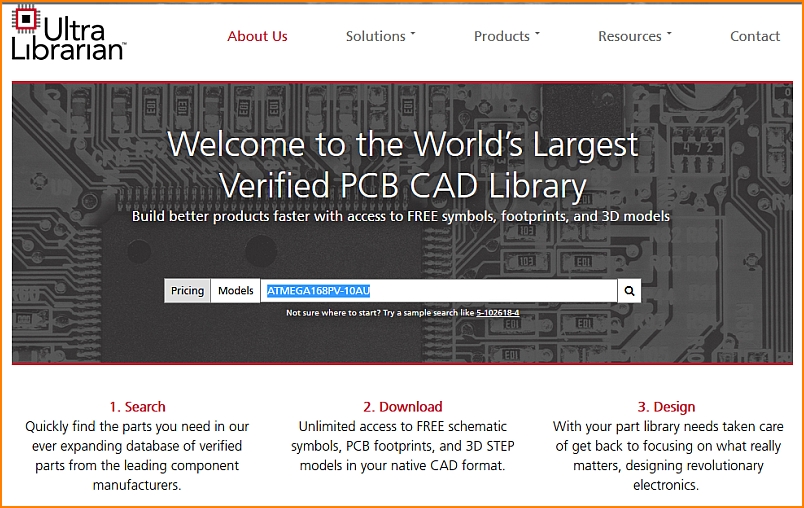
Image: La boîte de dialogue d'ouverture après le démarrage d'UL. Les composants peuvent être recherchés par leur nom, par exemple " ATMEGA168PV-10AU ", un microcontrôleur d'Atmel/Microchip.
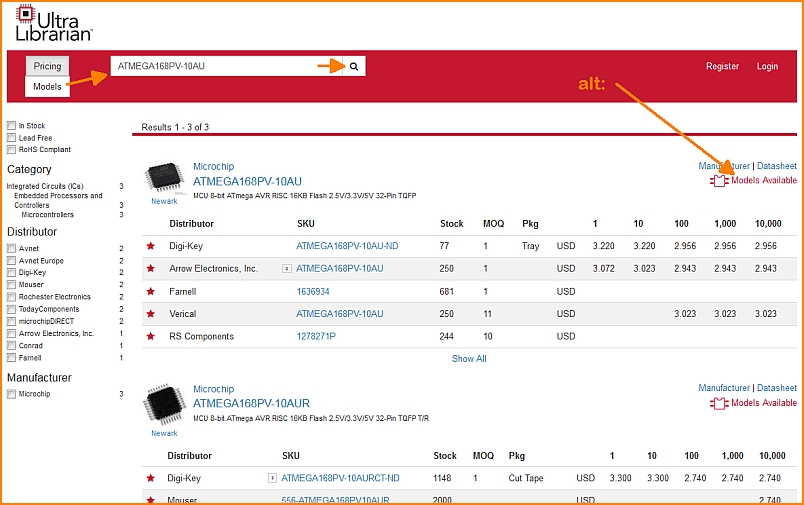
Image: Il s'agit des résultats d'UL. Tout d'abord, nous nous intéressons aux modèles, c'est-à-dire aux données CAO.
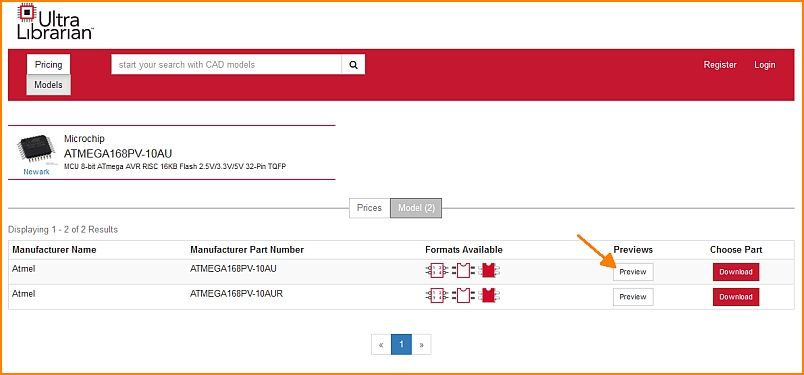
Image: Les modèles disponibles peuvent être vus dans l'aperçu qu'UL offre.
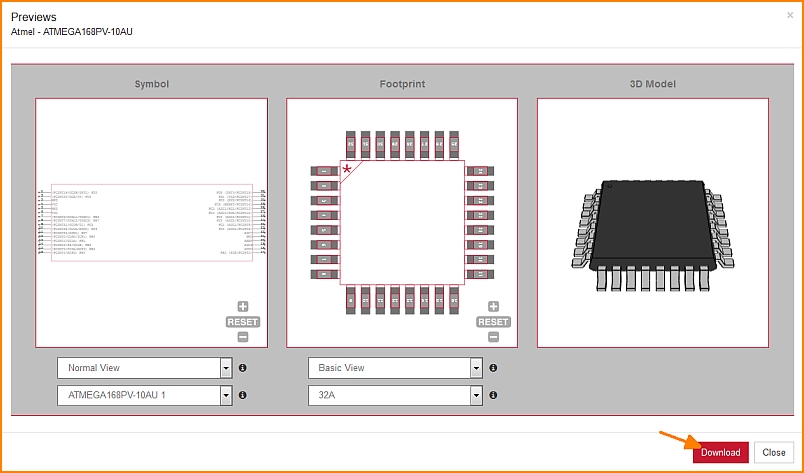
Image: UL propose les trois formes caractéristiques de ce composant. Les vues peuvent être variées, voir les boutons sous les images. Un clic sur le bouton Download ouvre une boîte de dialogue pour sélectionner l'outil de CAO. Dans notre cas, il s'agit de TARGET 3001!
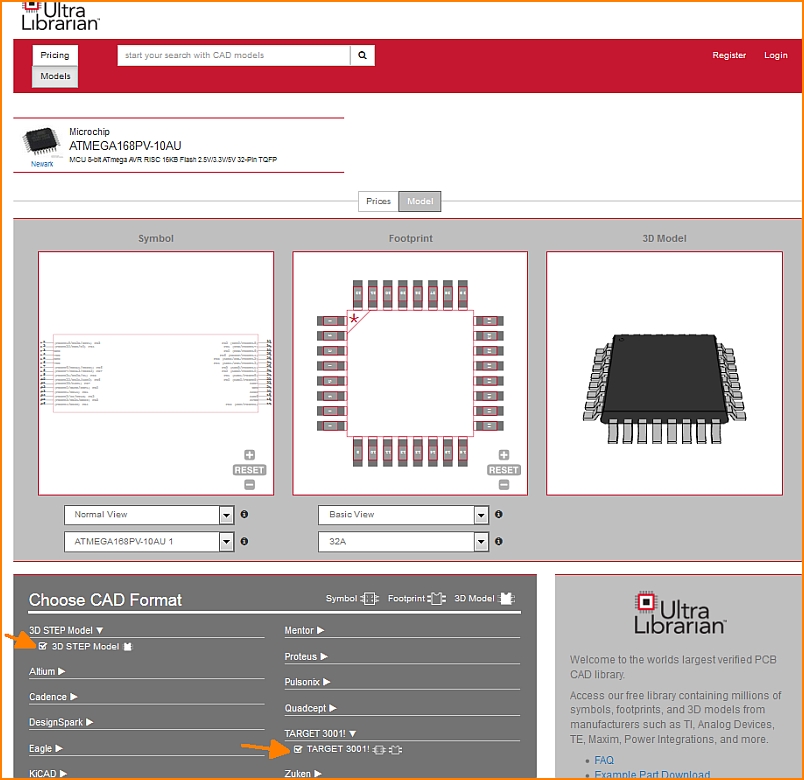
Image: Cochez la case TARGET 3001! pour le symbole schématique et le motif d'empreinte. Cochez également la case pour charger le modèle STEP (vue 3D).
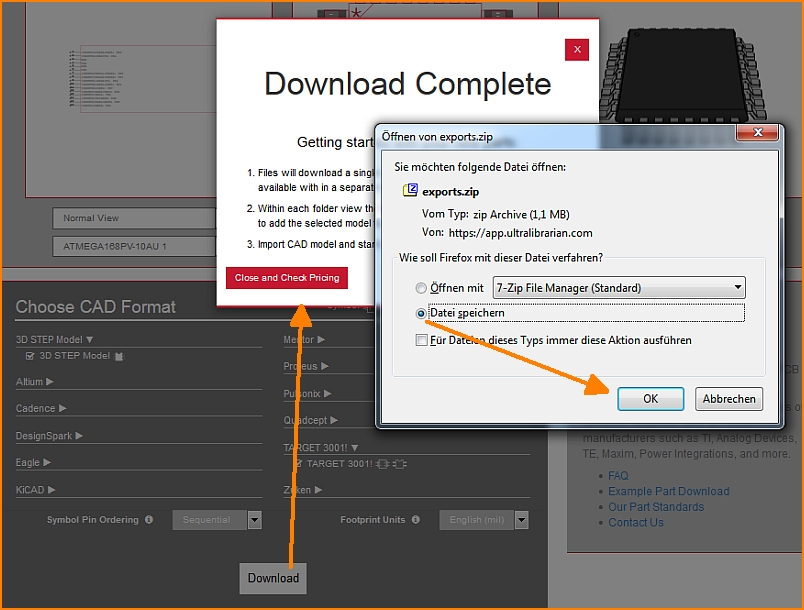
Image: UL livre les données au format CXF et STEP. Sauvegardez le fichier zip dans n'importe quel répertoire.
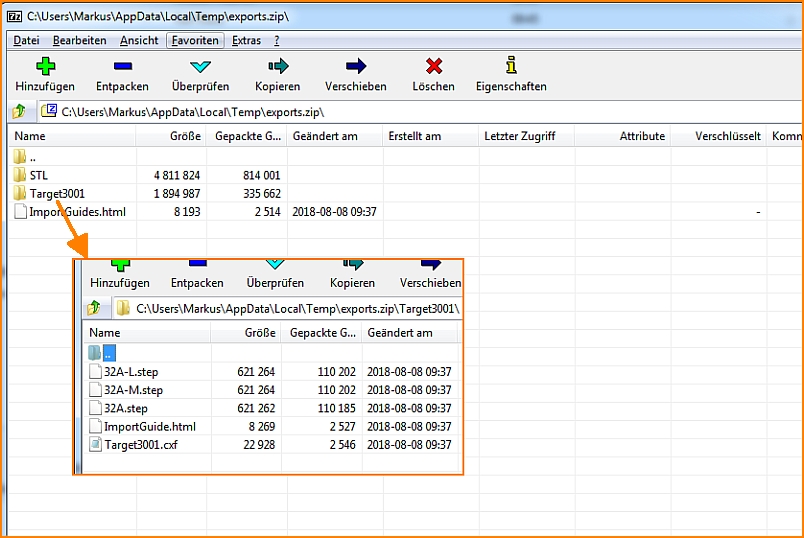
Image: Le fichier zip contient les éléments affichés...
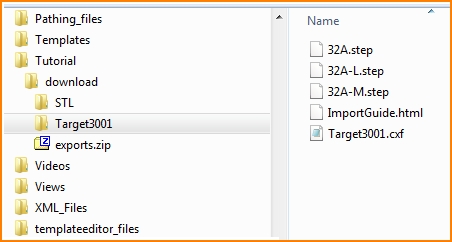
Image: ...et les enregistre dans un répertoire de votre choix.
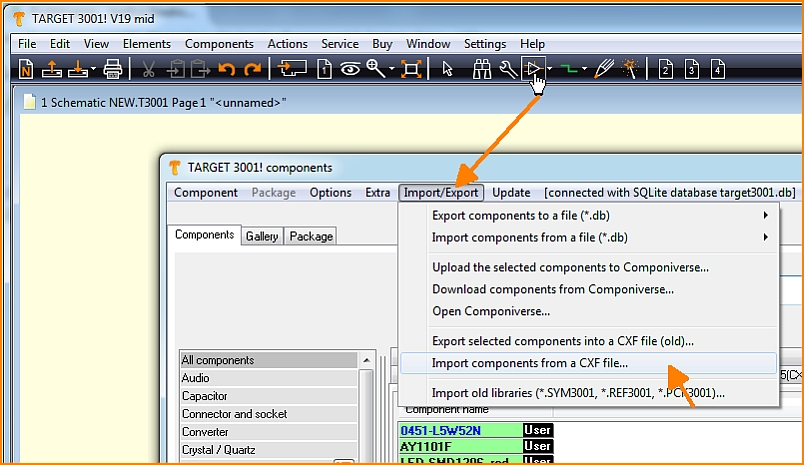
Image: Ouvrez maintenant la base de données des composants dans TARGET 3001 ! et importez d'abord les données en forme de CXF.
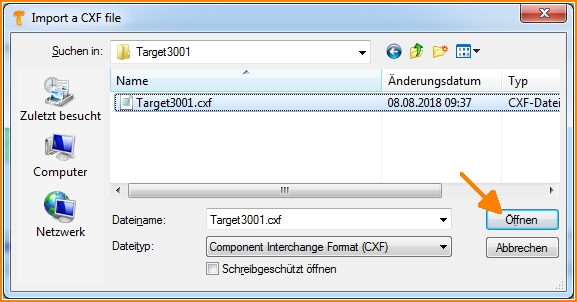
Image: Le symbole de circuit et le pastilles sont transmis par le format CXF.
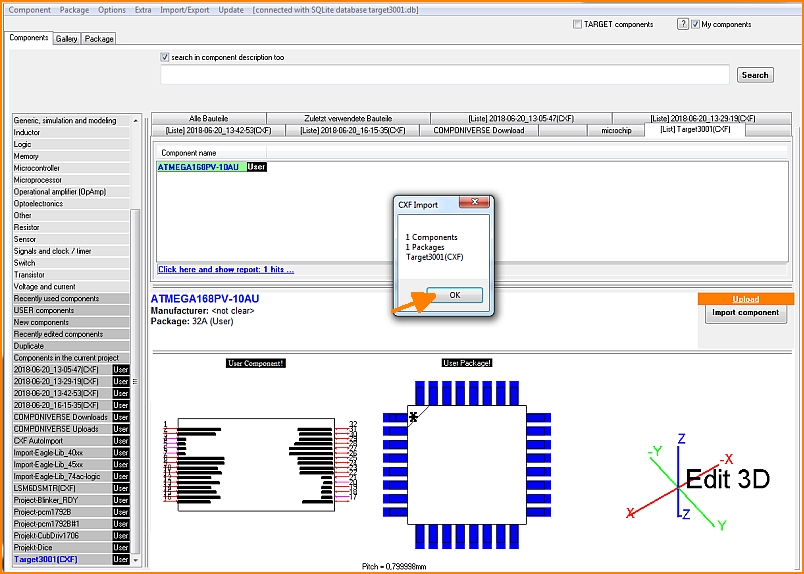
Image: C'est ainsi qu'il se présente dans TARGET 3001!
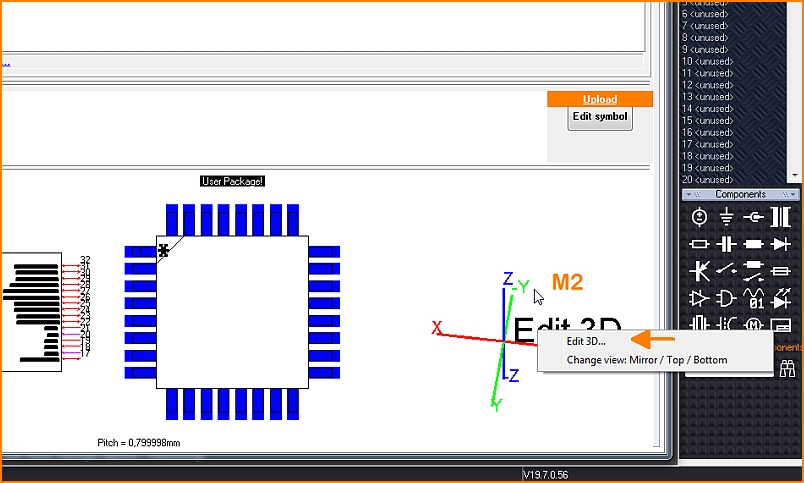
Image: Pour importer le modèle STEP pour la vue 3D, cliquez avec le bouton droit (M2) de la souris sur le système de coordonnées et sélectionnez l'option "Modifier 3D".
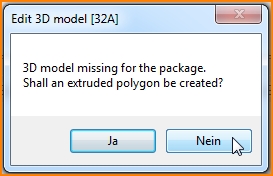
Image: Un polygone extrudé du contour ne doit pas être créé, car nous voulons importer un joli modèle 3D. Nous choisissons donc "Non" ici.
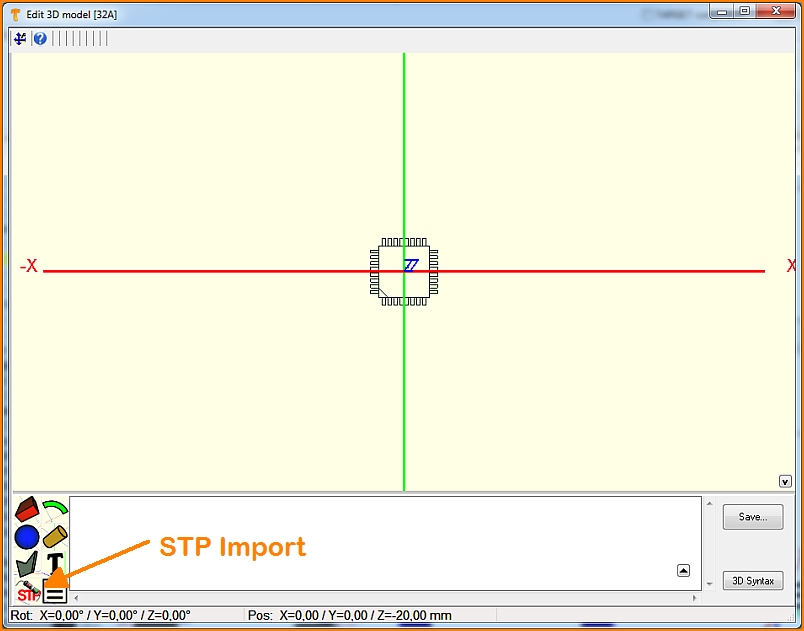
Image: Le motif de la surface portante montre une marque dans le sud-est. Le pastille numéro 1 est donc attendu sur la rangée horizontale sud, à la position extérieure gauche. Appuyez maintenant sur le bouton pour importer un fichier d'étapes.
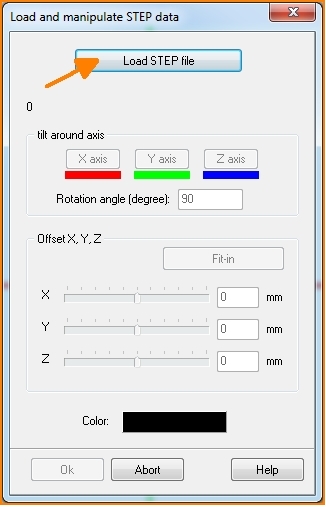
Image: Dans la boîte de dialogue qui s'ouvre, il vous sera demandé de charger le fichier correspondant. Il peut être nécessaire d'aligner le modèle, car l'objet ne s'intègre pas toujours parfaitement.
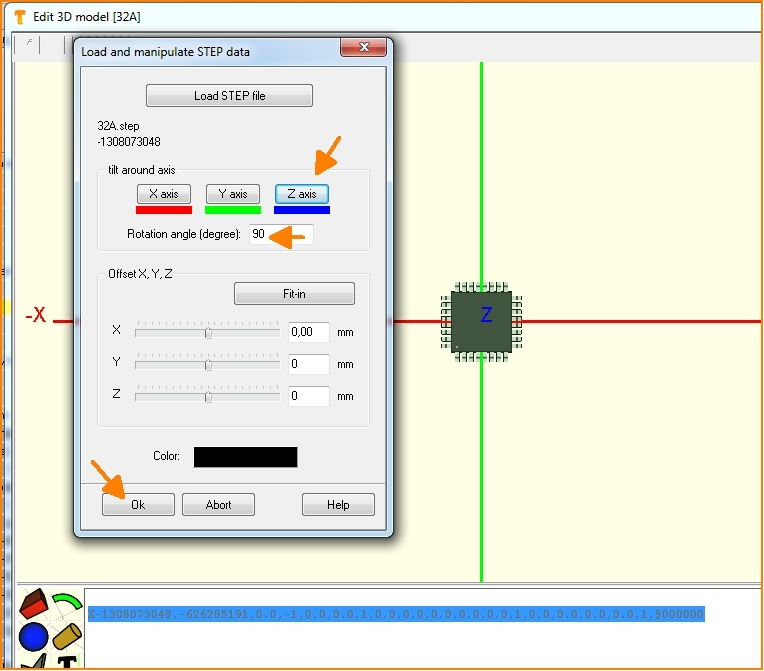
Image: Ainsi, vous pouvez faire roter ou décaler l'image 3D le long des axes de coordonnées jusqu'à ce que l'image n'affiche plus de décalage.
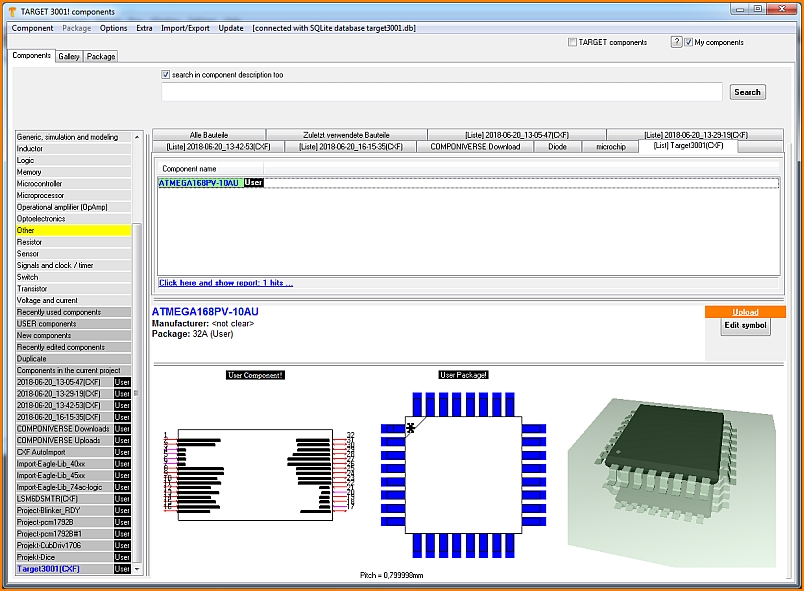
Image: After OK, close all dialogs including the database. Your part is now in the database and can be used for designs in TARGET.

